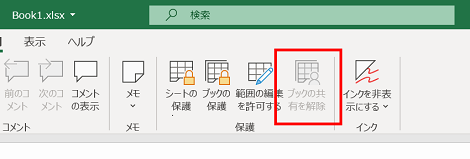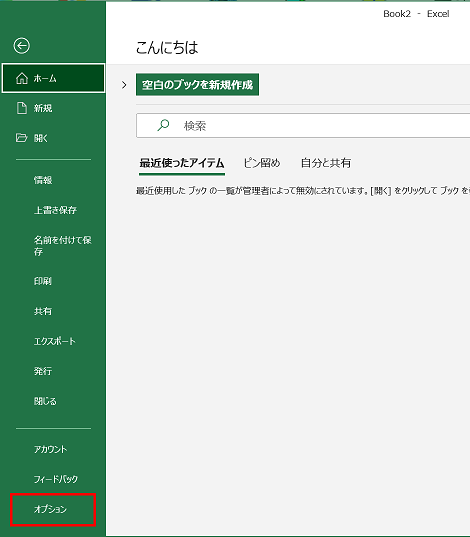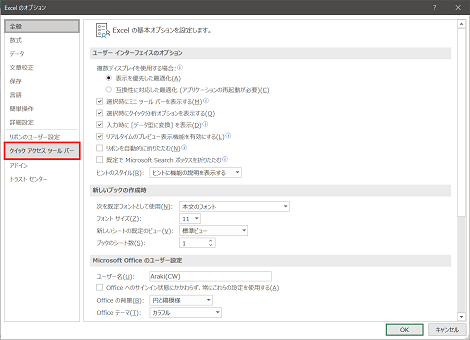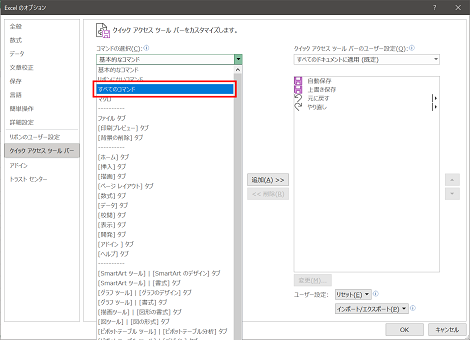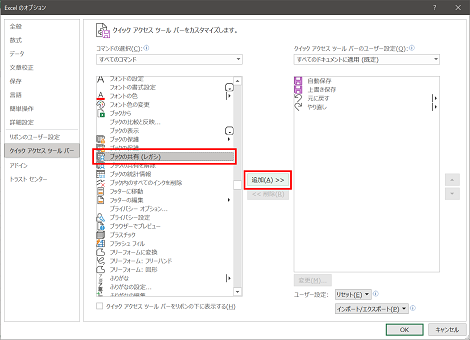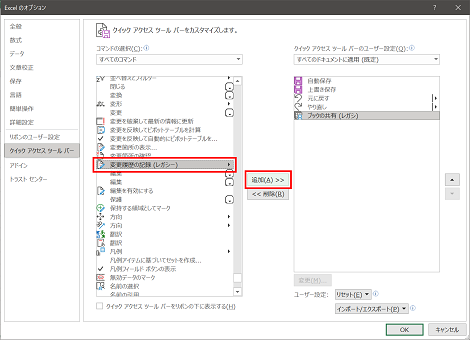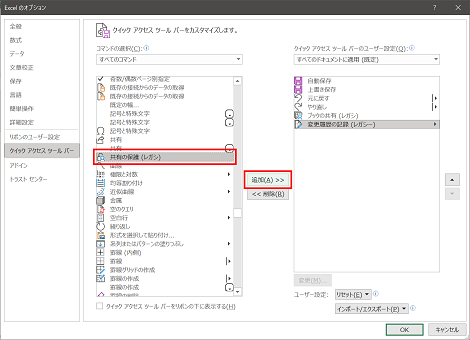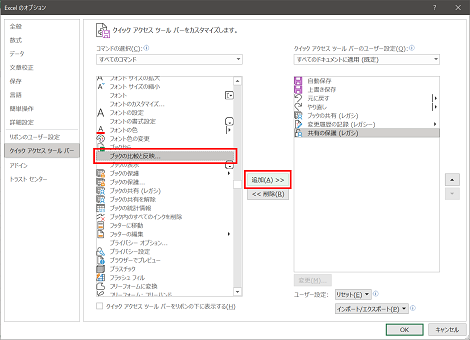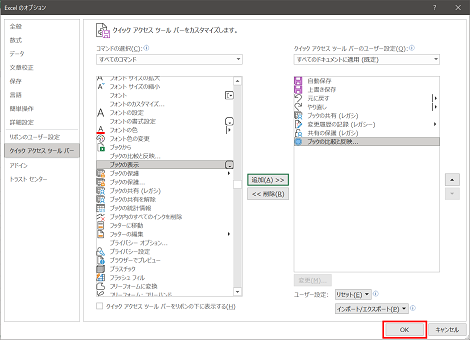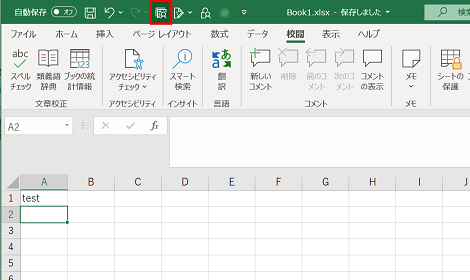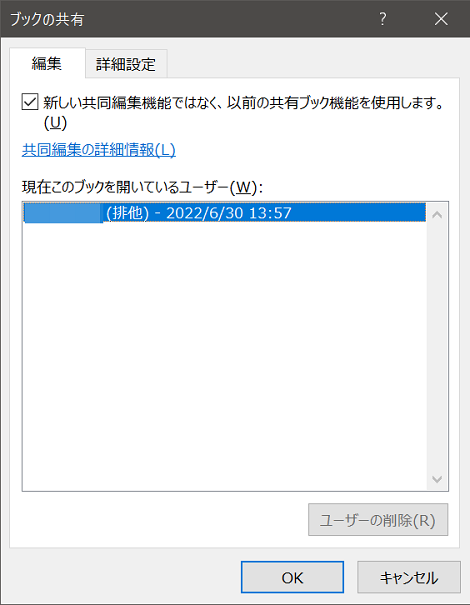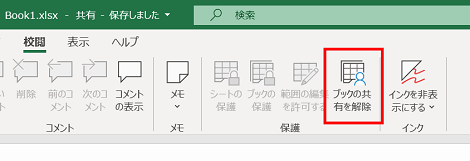Execlでファイルを共有する方法
Execlでファイルを共有する方法を紹介します。
1.問題点
Execlの新しいバージョンでは「共有」メニューで既存機能の「ファイルの共有」が行えなくなりました(One Drive上での共有に変更)。
ということで、Execlで既存機能のファイル共有をする方法を紹介します。
2.Execlで既存機能のファイル共有をする
まず前準備として、クイックアクセスツールバーに 既存機能の「共有ブック」ボタンを追加します。
「ファイル」→「オプション」をクリック。「オプション」が表示されていない場合は「その他」→「オプション」をクリック。
「クイック アクセス ツール バー」をクリック。
「コマンドの選択」で一覧を開き、「すべてのコマンド」 を選択。
「ブックの共有 (レガシー)」を選択し、「追加」 をクリック。
「変更履歴の記録 (レガシー)」を選択し、「追加」 をクリック。
「共有の保護 (レガシー)」を選択し、「追加」 をクリック。
「ブックの比較と反映」を選択し、「追加」 をクリック。
「OK」 をクリック。
これでExcelのウィンドウの上部に4つの新しいボタンが表示されます(赤枠は「ブックの共有」ボタンで、その右隣に残りのボタン)。
「ブックの共有」ボタンをクリックすれば既存機能の共有画面が表示されるので、チェックボックスをチェックして「OK」をクリックすればファイルが共有されます。
共有の解除は、チェックボックスを外すか、「校閲」→「ブックの共有を解除」をクリックします。
3.参考サイト
Posted by yujiro このページの先頭に戻る
- Excel上の半角スペースが"?"に文字化けするときの対処
- Excelの$の意味
- Excelで今日の日付の列に色をつける方法
- WindowsでExcelが強制終了する場合の対処
- Excelの列を数字で表示する方法
- Excelの「ブックの共有」を解除する方法
- ExcelのCSVデータ取り込みで「このテキストファイルのデータは、1つのワークシートに入りきりません。」というエラーになる場合の対処
- ExcelでUTF-8のCSVデータを取り込む方法
- Excelで特定の文字が入力されたセルの合計をカウントする方法
- Excelのファイル名をセルに表示する方法
- Excelで「円」表示された数字の合計を表示する方法
- PowerPointやExcelの図形を別の図形に変更する方法
- Excelで数値を百万単位で表示させる方法
- Excelで行と列を入れ替える方法
- Excelで短くなったスクロールバーを元に戻す方法
トラックバックURL
コメントする
greeting